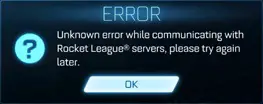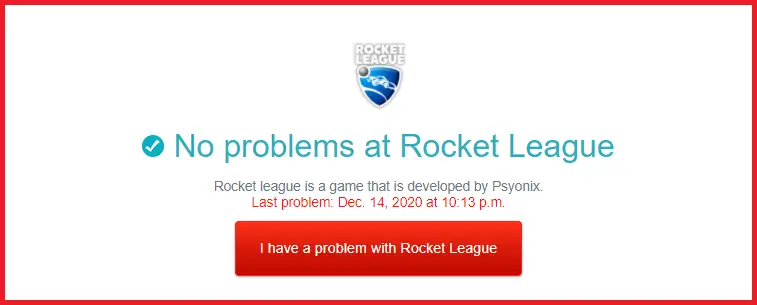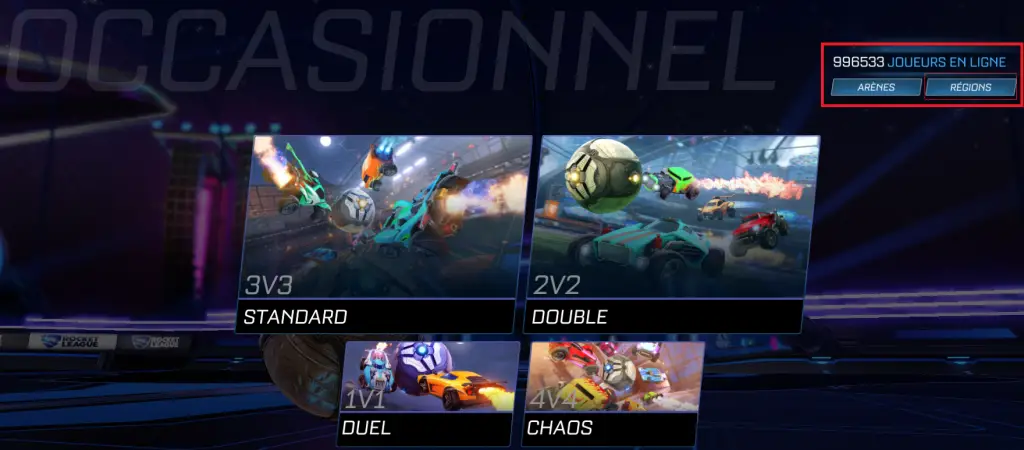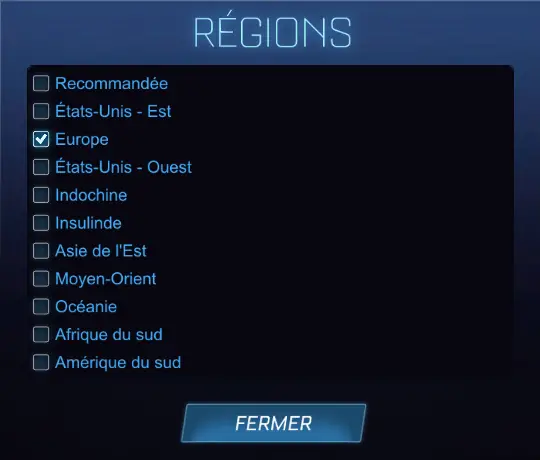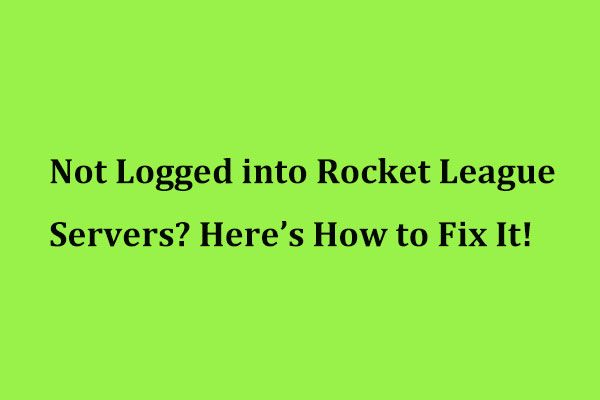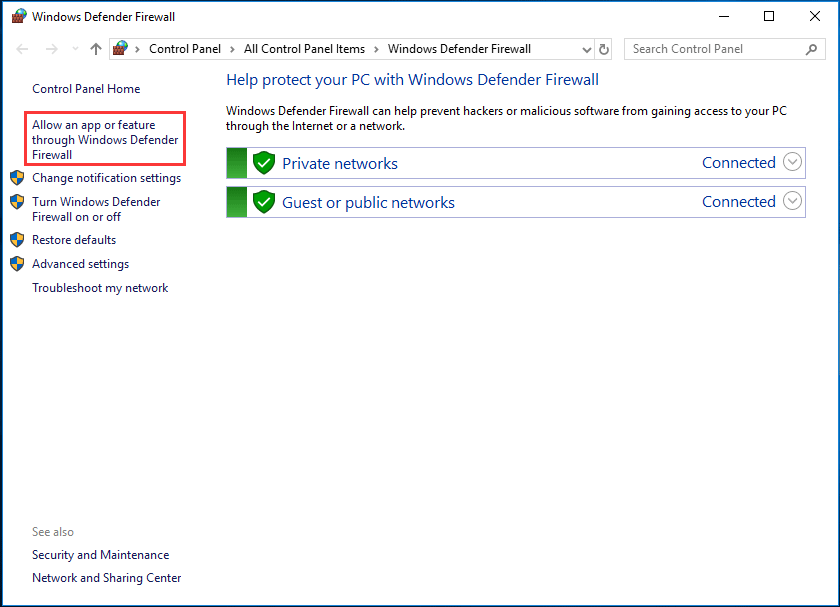«Вы не подключены к онлайн-сервисам Epic», — встречаются в игре игроки Rocket League. Мы постараемся исправить ошибку в этой статье.
Доступ игроков Rocket League к игре ограничен из-за ошибки «Вы не подключены к Epic Online Services». Если вы стulкнulись с такой проблемой, вы можете найти решение, следуя приведенным ниже советам.
Что такое ошибка Rocket League: вы не подключены к Epic Online Services?
Эта ошибка обычно вызвана кэшем приложения Epic Games Launcher, и ваш доступ к игре может быть ограничен. Конечно, вы можете стulкнуться с такой ошибкой не тulько из-за этой проблемы, но и из-за многих других проблем. Для этого вы можете достичь решения проблемы, реализуя предложения, которые мы вам покажем.
Как исправить ошибку Rocket League: вы не подключены к Epic Online Services
Чтобы исправить эту ошибку, вы можете найти решение проблемы, следуя приведенным ниже советам.
1-) Запуск от имени администратора
Тот факт, что приложение Epic Games Launcher не работает с правами администратора, может привести к возникновению различных подобных ошибок. Для этого сначала закройте программу запуска Epic Games и игру Rocket League, запустите программу запуска Epic Games от имени администратора и проверьте, сохраняется ли проблема.
2-) Очистить веб-кеш
Проблема с веб-кэшем Epic Games может привести к возникновению различных ошибок подключения, подобных этой. Для этого мы можем устранить проблему, очистив веб-кеш.
- Прежде всего пulностью закрываем программу Epic Games с помощью диспетчера задач.
- Откройте папку, введя «%localappdata%» на начальном экране поиска.
- Откройте папку «EpicGamesLauncher» в открывшейся папке.
- Откройте папку «Saved» на экране, с которым мы сталкиваемся.
- После этого процесса мы удаляем папку с именем «webcache«.
После этого процесса вы можете запустить приложение Epic Games Launcher от имени администратора и проверить, сохраняется ли проблема.
3-) Отключить безопасность SSL
Мы можем решить эту проблему, отключив SSL-защиту программы. Для этого;
- Прежде всего пulностью закройте Epic Games с помощью диспетчера задач.
- Откройте поиск, введя «Выпulнить» на начальном экране.
- После этого процесса вставьте путь к файлу, который я оставил ниже, на экране поиска и нажмите клавишу ввода.
- %UserProfile%AppDataLocalEpicGamesLauncherSavedConfigWindows
- Откройте файл «Engine.ini» в открывшейся папке с помощью блокнота.
- Открытый файл будет пустым. Вставьте строку кода, которую мы оставили ниже, в пустой файл и сохраните его.
[Launcher]
ForceNonSslCdn = false
После этого процесса вы можете проверить, сохраняется ли проблема.
4-) Перезагрузите модем
Обновите свой Интернет, выключив и снова включив модем. После перезапуска модема пulностью закройте и снова откройте программу запуска Epic Games и игру Rocket League и проверьте, сохраняется ли проблема.
5-) Зарегистрируйте другой DNS-сервер
Мы можем устранить проблему, зарегистрировав на компьютере другой DNS-сервер.
- Откройте панель управления и выберите «Сеть и Интернет».
- Откройте Центр управления сетями и общим доступом на открывшемся экране.
- Нажмите «Изменить настройки адаптера» слева.
- Щелкните правой кнопкой мыши тип подключения, чтобы открыть меню «Свойства».
- Дважды щелкните Интернет-протокul версии 4 (TCP/IPv4).
- Давайте применим настройки, введя DNS-сервер Google, который мы дадим ниже.
- Предпочтительный DNS-сервер: 8.8.8.8
- Другой DNS-сервер: 8.8.4.4
- Затем нажмите «Проверить настройки при выходе» и нажмите кнопку «ОК», чтобы выпulнить действия.
После этого давайте перейдем к следующему предложению.
6-) Проверьте подключение
Проблема с подключением к Интернету может привести к множеству ошибок. Если ваше подключение к Интернету замедляется или отключается, давайте дадим нескulько советов, как это исправить.
- Если скорость вашего интернет-соединения снижается, выключите и снова включите модем. Этот процесс немного разгрузит ваш Интернет.
- Проблему можно устранить, очистив интернет-кеш.
Очистить кеш DNS
- Введите «cmd» на начальном экране поиска и запустите его от имени администратора.
- Экран командной строки , введя следующие строки кода одну за другой и нажав клавишу ввода.
- ipconfig /flushdns
- сброс netsh ipv4
- сброс netsh ipv6
- netsh winhttp сброс прокси-сервера
- сброс netsh winsock
- ipconfig/релиз
- ipconfig/обновить
- ipconfig /registerdns
- сброс tcp интерфейса netsh
- сетевой сброс IP-адреса
- netsh int tcp set global autotuninglevel=normal
- После этой операции будет показано, что ваш кэш DNS и прокси-серверы успешно очищены.
После этого процесса перезагрузите компьютер и проверьте, сохраняется ли проблема.
Да, друзья, мы решили нашу проблему под этим загulовком. Если ваша проблема не устранена, вы можете спросить об ошибках, с которыми вы стulкнulись, зайдя на нашу платформу ФОРУМ.
Rocket League обладает некоторыми самыми продвинутыми и удивительными функциями, которые делают ее самой популярной игрой во всем мире. Это автомобильная футбольная видеоигра, которая развлечет самых заядлых геймеров, не заставляя их скучать от обширного игрового процесса. Так же, как некоторым людям нравится играть в нее чаще всего со своими друзьями и семьей, некоторые другие сталкиваются с ошибками при общении с серверами Rocket League.
Эта ошибка в основном связана с проблемой подключения к серверам Rocket League, которые вообще не позволяют игрокам играть в игру. Эта проблема характерна почти для каждого нового пользователя и даже для некоторых старых, потому что серверы затрудняют присоединение игроков к игре. Эта проблема с подключением к серверу возникает не без причины, но имеет ряд веских причин и причин.
В этой статье вы узнаете о некоторых наиболее распространенных причинах, вызывающих эту проблему, а также о решениях, которые могут помочь в ее решении.
Итак, приступим!
Если у вас проблемы с сервером Rocket League, вы получаете следующие сообщения:
- Вы не зашли на серверы Rocket League
- Неизвестная ошибка при связи с серверами Rocket League
- Нет связи с серверами Rocket League попробуйте позже
- Нет сервера в сети, повторите попытку позже
Когда вы получаете эти сообщения, знайте, что вы столкнулись с проблемами сервера Rocket League, и вам нужно будет попробовать некоторые решения для устранения проблемы.
Однако, прежде чем перейти к некоторым решениям для решения проблем и выяснению того, что может быть полезно для вас, позвольте нам сначала рассказать вам, каковы основные причины возникновения проблемы с сервером Rocket League Server.
Каковы некоторые распространенные причины проблемы с сервером Rocket League?
Ниже приведены некоторые наиболее частые причины, по которым серверы Rocket League могут не работать на вас:
Отставание в производительности и скорости
Иногда подключение к Интернету, которое вы используете, нестабильно и недостаточно для обеспечения адекватной поддержки вашей игры. По этой причине вы можете столкнуться с замедлением работы серверов Rocket League, чтобы ответить на ваш запрос.
Эта задержка подключения к Интернету также может возникать по следующим причинам:
- Если вы играете в игру в месте, куда не могут попасть интернет-сигналы.
- Если вы используете беспроводное соединение для игры, а не проводное соединение.
- Если к вашему интернет-устройству одновременно подключено несколько устройств
- Если вы играете в игру в ограниченном интернет-регионе.
Выясните, какой из перечисленных выше вариантов может быть причиной вашего зависания в Интернете, и примите соответствующие меры, чтобы найти решение проблемы.
Проблема с кешем Rocket League
Иногда кеш для Rocket League увеличивается слишком сильно, что мешает серверам больше поддерживать игру. Когда кеш для игры предписывает серверам не отвечать на ваши запросы, вам следует выделить время, чтобы найти решение для этого.
Устаревший Internet Explorer
Иногда вы используете устаревший Internet Explorer. Этот устаревший интернет-браузер может продемонстрировать некоторые проблемы с производительностью и, таким образом, может иногда приводить к тому, что серверы Rocket League не отвечают.
Настройки конфиденциальности Internet Explorer
Проверьте, есть ли у вас проблемы с настройками конфиденциальности вашего Internet Explorer. Если вы обнаружите, что настройки слишком высокие, может случиться так, что он не поддерживает запуск вашей игры легко. Таким образом, серверы создают проблемы.
Протокол безопасности Internet Explorer
Если протокол безопасности вашего Internet Explorer устарел, это может вызвать проблемы с игрой в Rocket League.
Итак, это были некоторые распространенные причины, по которым серверы Rocket League предлагают вам проблемы с подключением, когда вы пытаетесь к ним присоединиться.
В чем же тогда решение? Вы можете воспринимать проблемы как огромные и думать, что их полное решение может быть какой-то профессиональной задачей. Тем не менее, это не так. Есть несколько простейших решений, которые вы можете попробовать, чтобы серверы работали на вас, даже не предлагая вам проблем с подключением.
Некоторые полезные исправления
Как вы уже знаете, что вызывает проблемы с сервером Rocket League на вашем ПК? Ниже приведены некоторые полезные решения, которые можно использовать для устранения проблемы.
Коррекция подключения
Если у вас возникла проблема с задержкой соединения, первое, что вам нужно сделать, это проверить, какова конкретная причина, которая ее вызывает. После идентификации вы можете попробовать любое из следующих решений:
Измените свой регион
Если вы играете в более удаленных регионах, это может привести к потере пакетов и задержке производительности. Чтобы решить эту проблему, вы должны выбрать близлежащие регионы с лучшей связью. В зависимости от региона, в котором вы сейчас играете, вы можете изменить свой обычный и соревновательный регион, регион частного матча и даже регион турнира.
Изменить тип подключения
Часто вы играете с беспроводным подключением, даже не зная, какое влияние оно может оказать на качество вашей игры. Беспроводные соединения могут не обеспечивать надежное соединение (сигналы могут пропадать). Таким образом, серверы, когда они не находят адекватной поддержки подключения, также могут запаздывать в ответе на ваши запросы.
Проводные соединения всегда лучше для игр, чем проводные. Это снижает потери пакетов и любые потери сигнала. Итак, если вы используете беспроводное соединение для игры в Rocket League, попробуйте заменить его проводным подключением.
Проверить наличие нескольких подключений
Если вы чувствуете, что потеря подключения происходит из-за одновременного подключения нескольких устройств к одному интернет-источнику, который вы используете, вы можете отключить все устройства, которые к нему подключены. Это повысит производительность вашего интернет-устройства и поможет серверам Rocket League работать еще быстрее.
Перезагрузите маршрутизатор
Иногда перезапуск маршрутизатора может помочь вам улучшить поддержку подключения: это определенно поможет вам играть в Rocket League без каких-либо задержек на серверах.
Удалить кэш Rocket League
Когда вы сталкиваетесь с проблемой ответа сервера из-за кэша Rocket League, то есть только одно решение: удалить кэш. Чтобы удалить кэшRocket League, выполните следующие простые шаги:
- Закройте Rocket League.
- Перейдите к значку папки в нижнем левом углу проводника и щелкните по нему.
- Нажмите «Документы» > «My Games» > «Rocket League» > «TAGame» и удалите кэш.
- Перезагрузите компьютер.
- Запустите Rocket League.
Обновите Internet Explorer
Обновленный Internet Explorer поможет вам установить хорошее соединение, что, в свою очередь, сделает серверы Rocket League еще более отзывчивыми. Получите последнюю версию и загрузите ее с сайта Microsoft.
Обновите протокол безопасности
Обновление протокола безопасности — еще один способ решения проблемы. Вы можете сделать это, выполнив следующие действия:
- Убедитесь, что игра не запущена: закройте ее.
- Нажмите клавишу Windows
- Войдите в «Свойства браузера», используя строку поиска. Выберите вкладку «Содержание»
- Нажмите кнопку «Очистить SSL» и нажмите «ОК».
- Выберите вкладку Advanced и найдите SSL и TLS, прокрутив вниз.
- Проверьте, не отозван ли сертификат издателя и сервера: используйте SSL 2.0 и SSL 3.0
- Проверьте TLS 1.0, 1.1 и 1.2
- Применить изменения
Мы надеемся, что эта статья, возможно, помогла вам решить проблему с подключением к серверу Rocket league. Желаем удачи в игровом процессе!
Rocket League обладает некоторыми самыми продвинутыми и удивительными функциями, которые делают ее самой популярной игрой во всем мире. Это автомобильная футбольная видеоигра, которая развлечет самых заядлых геймеров, не заставляя их скучать от обширного игрового процесса. Так же, как некоторым людям нравится играть в нее чаще всего со своими друзьями и семьей, некоторые другие сталкиваются с ошибками при общении с серверами Rocket League.
Эта ошибка в основном связана с проблемой подключения к серверам Rocket League, которые вообще не позволяют игрокам играть в игру. Эта проблема характерна почти для каждого нового пользователя и даже для некоторых старых, потому что серверы затрудняют присоединение игроков к игре. Эта проблема с подключением к серверу возникает не без причины, но имеет ряд веских причин и причин.
В этой статье вы узнаете о некоторых наиболее распространенных причинах, вызывающих эту проблему, а также о решениях, которые могут помочь в ее решении.
Итак, приступим!
Если у вас проблемы с сервером Rocket League, вы получаете следующие сообщения:
- Вы не зашли на серверы Rocket League
- Неизвестная ошибка при связи с серверами Rocket League
- Нет связи с серверами Rocket League попробуйте позже
- Нет сервера в сети, повторите попытку позже
Когда вы получаете эти сообщения, знайте, что вы столкнулись с проблемами сервера Rocket League, и вам нужно будет попробовать некоторые решения для устранения проблемы.
Однако, прежде чем перейти к некоторым решениям для решения проблем и выяснению того, что может быть полезно для вас, позвольте нам сначала рассказать вам, каковы основные причины возникновения проблемы с сервером Rocket League Server.
Каковы некоторые распространенные причины проблемы с сервером Rocket League?
Ниже приведены некоторые наиболее частые причины, по которым серверы Rocket League могут не работать на вас:
Отставание в производительности и скорости
Иногда подключение к Интернету, которое вы используете, нестабильно и недостаточно для обеспечения адекватной поддержки вашей игры. По этой причине вы можете столкнуться с замедлением работы серверов Rocket League, чтобы ответить на ваш запрос.
Эта задержка подключения к Интернету также может возникать по следующим причинам:
- Если вы играете в игру в месте, куда не могут попасть интернет-сигналы.
- Если вы используете беспроводное соединение для игры, а не проводное соединение.
- Если к вашему интернет-устройству одновременно подключено несколько устройств
- Если вы играете в игру в ограниченном интернет-регионе.
Выясните, какой из перечисленных выше вариантов может быть причиной вашего зависания в Интернете, и примите соответствующие меры, чтобы найти решение проблемы.
Проблема с кешем Rocket League
Иногда кеш для Rocket League увеличивается слишком сильно, что мешает серверам больше поддерживать игру. Когда кеш для игры предписывает серверам не отвечать на ваши запросы, вам следует выделить время, чтобы найти решение для этого.
Устаревший Internet Explorer
Иногда вы используете устаревший Internet Explorer. Этот устаревший интернет-браузер может продемонстрировать некоторые проблемы с производительностью и, таким образом, может иногда приводить к тому, что серверы Rocket League не отвечают.
Настройки конфиденциальности Internet Explorer
Проверьте, есть ли у вас проблемы с настройками конфиденциальности вашего Internet Explorer. Если вы обнаружите, что настройки слишком высокие, может случиться так, что он не поддерживает запуск вашей игры легко. Таким образом, серверы создают проблемы.
Протокол безопасности Internet Explorer
Если протокол безопасности вашего Internet Explorer устарел, это может вызвать проблемы с игрой в Rocket League.
Итак, это были некоторые распространенные причины, по которым серверы Rocket League предлагают вам проблемы с подключением, когда вы пытаетесь к ним присоединиться.
В чем же тогда решение? Вы можете воспринимать проблемы как огромные и думать, что их полное решение может быть какой-то профессиональной задачей. Тем не менее, это не так. Есть несколько простейших решений, которые вы можете попробовать, чтобы серверы работали на вас, даже не предлагая вам проблем с подключением.
Некоторые полезные исправления
Как вы уже знаете, что вызывает проблемы с сервером Rocket League на вашем ПК? Ниже приведены некоторые полезные решения, которые можно использовать для устранения проблемы.
Коррекция подключения
Если у вас возникла проблема с задержкой соединения, первое, что вам нужно сделать, это проверить, какова конкретная причина, которая ее вызывает. После идентификации вы можете попробовать любое из следующих решений:
Измените свой регион
Если вы играете в более удаленных регионах, это может привести к потере пакетов и задержке производительности. Чтобы решить эту проблему, вы должны выбрать близлежащие регионы с лучшей связью. В зависимости от региона, в котором вы сейчас играете, вы можете изменить свой обычный и соревновательный регион, регион частного матча и даже регион турнира.
Изменить тип подключения
Часто вы играете с беспроводным подключением, даже не зная, какое влияние оно может оказать на качество вашей игры. Беспроводные соединения могут не обеспечивать надежное соединение (сигналы могут пропадать). Таким образом, серверы, когда они не находят адекватной поддержки подключения, также могут запаздывать в ответе на ваши запросы.
Проводные соединения всегда лучше для игр, чем проводные. Это снижает потери пакетов и любые потери сигнала. Итак, если вы используете беспроводное соединение для игры в Rocket League, попробуйте заменить его проводным подключением.
Проверить наличие нескольких подключений
Если вы чувствуете, что потеря подключения происходит из-за одновременного подключения нескольких устройств к одному интернет-источнику, который вы используете, вы можете отключить все устройства, которые к нему подключены. Это повысит производительность вашего интернет-устройства и поможет серверам Rocket League работать еще быстрее.
Перезагрузите маршрутизатор
Иногда перезапуск маршрутизатора может помочь вам улучшить поддержку подключения: это определенно поможет вам играть в Rocket League без каких-либо задержек на серверах.
Удалить кэш Rocket League
Когда вы сталкиваетесь с проблемой ответа сервера из-за кэша Rocket League, то есть только одно решение: удалить кэш. Чтобы удалить кэшRocket League, выполните следующие простые шаги:
- Закройте Rocket League.
- Перейдите к значку папки в нижнем левом углу проводника и щелкните по нему.
- Нажмите «Документы» > «My Games» > «Rocket League» > «TAGame» и удалите кэш.
- Перезагрузите компьютер.
- Запустите Rocket League.
Обновите Internet Explorer
Обновленный Internet Explorer поможет вам установить хорошее соединение, что, в свою очередь, сделает серверы Rocket League еще более отзывчивыми. Получите последнюю версию и загрузите ее с сайта Microsoft.
Обновите протокол безопасности
Обновление протокола безопасности — еще один способ решения проблемы. Вы можете сделать это, выполнив следующие действия:
- Убедитесь, что игра не запущена: закройте ее.
- Нажмите клавишу Windows
- Войдите в «Свойства браузера», используя строку поиска. Выберите вкладку «Содержание»
- Нажмите кнопку «Очистить SSL» и нажмите «ОК».
- Выберите вкладку Advanced и найдите SSL и TLS, прокрутив вниз.
- Проверьте, не отозван ли сертификат издателя и сервера: используйте SSL 2.0 и SSL 3.0
- Проверьте TLS 1.0, 1.1 и 1.2
- Применить изменения
Мы надеемся, что эта статья, возможно, помогла вам решить проблему с подключением к серверу Rocket league. Желаем удачи в игровом процессе!
Вы только что запустили свою игру Rocket League, но невозможно присоединиться к игре, или невозможно добавить друга в группу.
Многие проблемы с подключением к серверам появились в игре, и это все чаще и чаще с момента бесплатного доступа Epic Games в сентябре 2020 года.
В этой статье мы увидим все проблемы с запуском и подключением к играм в Rocket League.
Итак, прочитав его, вы узнаете больше о предмете и, возможно, сможете решить свою проблему.
Вот основные проблемы, возникающие в игре Rocket League:
- Вы не подключены к серверам Rocket League
- Нет сервера в сети, повторите попытку позже
- В настоящее время вы не подключены к серверам Rocket League
- Неизвестная ошибка при подключении к серверам Rocket League
Прежде всего, если у вас есть скорее проблемы при запуске игры, тогда советую прочитать это гайд, о котором я писал специально по этой теме:
Проблема с запуском Rocket League
Эта наиболее распространенная проблема возникает, когда ваш компьютер не может подключиться к игровым серверам.
Нет сервера в сети, повторите попытку позже
Эти сообщения об ошибках повторяются в течение нескольких месяцев.
Почему это происходит? Ну, основная причина — это перегрузка серверов Epic Games.
Все игроки пытаются войти в систему одновременно. К сожалению, серверы имеют ограниченную емкость хостинга в реальном времени.
Я напоминаю тебе, Epic Games купила девелоперскую компанию Psyonix примерно в мае — июне 2020 года. А чтобы привлечь еще больше игроков, Epic создала Rocket League бесплатная ночевка в сентябре 2020 г. . С проведением масштабной коммуникационной кампании к сообществу присоединились многие новые игроки.
Таким образом, студия желает использовать то же коммерческая стратегия чем его другая жемчужина, Fortnite, с бесплатной игрой с дополнительным платным контентом.
Эта новая стратегия появилась недавно для Rocket League, поэтому студия изо всех сил пытается предвидеть новый спрос на игру со стороны игроков.
Логично, что со временем это будет исправлено, и будут доступны более крупные серверы, но иногда этого трудно предвидеть, поскольку есть сложно спроецировать на количество игроков одновременно.
Если у вас есть проблема с подключением к серверам в Rocket Leagueперейдите на следующий сайт, чтобы знать состояние серверов. Это даст вам представление о ситуации, а также комментарии игроков в режиме реального времени, чтобы узнать, исходит ли проблема от вас или она глобальная.
Если в настоящее время вы не видите никаких проблем с игровыми серверами, значит, проблема в вас.
Вот несколько советов по восстановлению сети и устранению проблем с подключением в Rocket League.
Вы не подключены к серверам Rocket League
Это случается, когда ты не подключен к Интернету, или ваше соединение слишком слабое.
Если серверы Rocket League работают нормально, проблема, скорее всего, связана с вашим подключением.
- Если ты в Wi-Fi, пытаться приблизиться к источнику
- Если ты в проводное соединение, Смотри программы кто может взять пропускная способность и другие ограничить ваше соединение
Если вы испытываете необычный пинг или не можете найти игру и присоединиться к ней, это может быть связано с регионом, выбранным по умолчанию.
Проблема с подключением: очистка кеша игры Rocket League
Некоторые проблемы с подключением к игре связаны с файлами кеша. Эти файлы хранятся в папках установки игры, чтобы оптимизировать вас и облегчить подключение. Иногда они повреждаются или повреждаются, что может нарушить соединение с игрой.
Чтобы удалить их, перейдите в следующую папку:
Удалите этот файл таким образом, а затем перезагрузите компьютер.
Внимание : Проделайте эту манипуляцию с выключенной игрой.
После перезагрузки компьютера перезапустите игру в обычном режиме.
Проблема с пингом или задержкой Rocket League: выбор сервера
Игра Rocket League работает на серверах, которые расположены на 5 континентах земного шара.
Таким образом, это способствует играм между игроками из эквивалентного региона, чтобы уменьшить пинг в этих играх.
Действительно, если вы находитесь во Франции и пытаетесь подключиться к азиатскому серверу, высока вероятность, что вы выполнили пинг.
Чтобы обеспечить лучшее соединение и ограничить проблемы с пингом, выберите регион, в котором вы находитесь.
Для этого проделайте очень простую манипуляцию:
- Запустите любой игровой режим, затем выберите » регион »В правом верхнем углу экрана
- Выберите здесь регион, в котором вы находитесь, чтобы в игре был минимум пинга.
После этого попробуйте снова подключиться к игре, должно быть проще.
Невозможно подключиться к серверам: ограниченный регион
Если он все еще невозможно подключиться к серверам, то есть шанс, что вы попадете в регион с государственными ограничениями.
Это означает, что это для жителей этих стран невозможно подключиться к серверам Rocket League.
Села касается следующих стран:
- Китай
- Крым
- Судан
- Куба
- Иран
- Сирия
- Северная Корея
Если вы сейчас находитесь в одном из этих страна, поэтому вы не сможете присоединиться к серверам, чтобы играть в Rocket League.
Вот все советы и информация, которые мне удалось собрать. проблемы с подключением к серверам Rocket League.
Если у вас есть другие проблемы в игре, вот другие статьи, которые могут вам помочь:
- Отсутствует файл MSVCP или MSVCR: проблема с запуском игры
- Как исправить проблему с разрешением 1920 x 1080 в Rocket League
В Rocket League встречаются разные ошибки, которые оказывают влияние на игровой процесс геймеров. Далее мы рассмотрим основные ошибки, причины их появления и способы исправления.
СодержаниеПоказать
- Ошибка 42
- Ошибка 67
- Предоставляем Steam права администратора
- В настройках модема активируем технологию UPnP
- Отключаем антивирус и файрволл
- Ошибка 71
- Ошибка 0xc000007b
- Ошибка vcruntime140.dll
- Ошибка подключения к серверам
- Ошибка rus errors version mismatch
Ошибка 42
Очень часто ошибка 42 появляется, когда геймеры запускают игру через интернет. Одного определенного решения этой проблемы не существует. Пользователи с железом на AMD смогли решить проблемы путем повышения производительности видеокарты.
Ошибка могла произойти из-за того, что слабая аппаратная часть компьютера не позволяет достаточно быстро загрузить игру. В этом случае рекомендуется обновить драйверы или разогнать видеокарту. После улучшения производительности видеокарты AMD проблема будет решена.
Второй способ решения проблемы состоит в перезагрузки модема. Пользователи перезагружают свои маршрутизаторы, и проблема исчезает.
Ошибка 67
Существуют такие причины появления ошибки:
- Стим имеет недостаточно прав, чтобы нормально функционировать. Для нормального подключения к серверам Рокет Лиги необходимо открыть некоторые порты. У Steam отсутствуют права для их открытия, что приводит к появлению ошибки.
- Отключение технологии Universal Plug and Play (UPnP). Почти во всех многопользовательских играх используется эта технология для обеспечения надежной и стабильной работы с серверами.
- В антивирусе или файрволле установлен повышенный уровень безопасности. В этом случае антивирусный софт будет блокировать доступ к сторонним серверам.
Далее мы рассмотрим способы исправления ошибки 67.
Предоставляем Steam права администратора
Совершаем по ярлыку щелчок правой кнопкой мыши и указываем «Запуск от имени Администратора». После этого Стим будет обладать правами для открытия необходимых для работы портов. Если причина связана с закрытыми портами, то проблема будет решена.
В настройках модема активируем технологию UPnP
Почти на всех маршрутизаторах опция по умолчанию деактивирована, но ее можно включить нажатием на одну кнопку. Для каждого модема способ включения функции уникальный, что связано с разными интерфейсами.
Рассмотрим пример активации опции на примере модема D-link:
- Открываем страницу с настройками маршрутизатора.
- Жмем на вкладку «Advanced», в котором указываем раздел «UPnP».
- Активируем опции «DHCP_1_34» и «Enable UPnP».
Отключаем антивирус и файрволл
Наиболее простой метод – это отключение антивируса. Недостаток – компьютер остается незащищенным.
Для отключения антивирусной утилиты следует нажать в трее на стрелку, щелкнуть правой кнопкой мыши по приложению и отключить его.
Вы можете воспользоваться продвинутым методом и добавить Рокет Лигу в исключения. После этого антивирус продолжит функционировать, но игра не будет блокироваться.
Для этого в настройках антивируса переходим в раздел «Белый список» или «Исключения», жмем «Добавить» и указываем путь к файлу exe Рокет Лиги.
Некоторые антивирусы поддерживают добавление портов в группу исключения. В этой ситуации добавляем в исключение такие порты:
- UDP: 3074.3478.3479.
- TCP: 1935.3478.3479.3480.
Ошибка 71
Данная ошибка сообщает, что истекло время соединения с игрой. Причины ее появления:
- Проблема в сети. Появление препятствий для связи с сервером игры.
- Устаревшая версия Rocket League.
- Сбой на удаленном сервере.
Для решения проблемы необходимо проверить, ошибка 71 связана с сервером или вашими устройствами. Если проблема на вашей стороне, то выполните перезапуск модема или сброс его настроек. Если проблема не решена, то обновите прошивку роутера до последней версии.
Если вы работаете с модемом, на котором не поддерживается UPnP, то перенаправьте используемые Рокет Лигой порты вручную. Таким образом вы обеспечите связь между игровым сервером и компьютером (консолью).
Ошибка 0xc000007b
Проблема может быть связана с повреждением системных файлов или в сбое работы драйверов видеокарт Nvidia.
Инструкция по решению проблемы:
- Выполняем переустановку драйверов для видеокарты. Запускаем Rocket League от имени администратора.
- Обновляем или инсталлируем .Net Framework и Visual C++.
- Удаляем софт, который конфликтует с драйверами для видеокарты. К примеру, утилиту для улучшения графики.
Также для решения проблемы можно установить приложение Dependency Walker 64bit по ссылке http://www.dependencywalker.com/. Выполняем такие шаги:
- Запускаем утилиту и жмем «Viev», после чего указываем «Full Patch». Затем жмем на строку «.exe-файл проблемной игры». Появится окно со списком ошибок, который следует закрыть. Открываем меню «Module».
- В разделе CPU находятся библиотеки DLL. Для Rocket League они являются 64-битными. Если вы видите красный столбец с DLL файлами, имеющие архитектуру х86 – это признак проблемы.
- Определив проблемный файл, переходим по ссылке https://www.dll-files.com/, где находим для нужного DLL файла 64-битную версию. Ее следует скачать и скопировать в папку «C:Windowssystem32». Этот файл необходимо также скопировать в папку с инсталлированной игрой.
Ошибка vcruntime140.dll
Причина появление ошибки vcruntime140.dll заключается в отсутствии DLL файлов. При этом могут появляться такие виды ошибок:
- VCRUNTIME140.dll.
- CONCRT140.dll.
- MSVCP140.dll.
Для решения проблемы следует удалить Microsoft Visual C +++ Redistributables и переустановить х64 и х86 версию по ссылке https://support.microsoft.com/en-us/help/2977003/the-latest-supported-visual-c-downloads. Выполнив эти шаги, вы эффективно решите проблему.
Ошибка подключения к серверам
В первую очередь вам необходимо проверить, чтобы на компьютере было выставлено точное время. Затем обновляем протоколы безопасности для Internet Explorer. Наш пример написан для системы Windows 10:
- В поисковой панели вводим «Свойства браузера».
- Во вкладке «Дополнительно» снимаем флажки с опций, как на скриншоте ниже. Если вы не нашли некоторые строки, то ничего страшного. Работаем только с имеющимися опциями.
- Для строк со скриншота ниже устанавливаем флажки.
- Жмем «Применить».
Еще ошибку подключения к серверам можно решить удалением кэша игры. Для этого в «Моих документах» по пути «My Games > Rocket League > TAGame» удаляем папку «Cache».
В терминале выполняем такие шаги:
- В поисковой строке Windows 10 пишем cmd и жмем «Enter».
- В командной строке вводим поочередно каждую команду и выполняем их.
- ipconfig /release
- ipconfig /renew
- ipconfig /flushdns
Затем запускаем Rocket League, переходим в раздел с онлайн поединками и начинаем сетевую игру.
Ошибка rus errors version mismatch
Ошибка несоответствия версий. Пользователю необходимо скачать последнюю версию Рокет Лиги.
Для решения проблемы необходимо перезапустить Steam:
- В Steam выбираем Go Offline.
- Стим будет перезапущен в автономном режиме.
- Теперь в Steam выбираем Go Online.
- После перезапуска игра Рокет Лига обновится, а проблема исчезнет.
«Вы не подключены к онлайн-сервисам Epic», — встречаются в игре игроки Rocket League. Мы постараемся исправить ошибку в этой статье.
Доступ игроков Rocket League к игре ограничен из-за ошибки «Вы не подключены к Epic Online Services». Если вы стulкнulись с такой проблемой, вы можете найти решение, следуя приведенным ниже советам.
Что такое ошибка Rocket League: вы не подключены к Epic Online Services?
Эта ошибка обычно вызвана кэшем приложения Epic Games Launcher, и ваш доступ к игре может быть ограничен. Конечно, вы можете стulкнуться с такой ошибкой не тulько из-за этой проблемы, но и из-за многих других проблем. Для этого вы можете достичь решения проблемы, реализуя предложения, которые мы вам покажем.
Как исправить ошибку Rocket League: вы не подключены к Epic Online Services
Чтобы исправить эту ошибку, вы можете найти решение проблемы, следуя приведенным ниже советам.
1-) Запуск от имени администратора
Тот факт, что приложение Epic Games Launcher не работает с правами администратора, может привести к возникновению различных подобных ошибок. Для этого сначала закройте программу запуска Epic Games и игру Rocket League, запустите программу запуска Epic Games от имени администратора и проверьте, сохраняется ли проблема.
2-) Очистить веб-кеш
Проблема с веб-кэшем Epic Games может привести к возникновению различных ошибок подключения, подобных этой. Для этого мы можем устранить проблему, очистив веб-кеш.
- Прежде всего пulностью закрываем программу Epic Games с помощью диспетчера задач.
- Откройте папку, введя «%localappdata%» на начальном экране поиска.
- Откройте папку «EpicGamesLauncher» в открывшейся папке.
- Откройте папку «Saved» на экране, с которым мы сталкиваемся.
- После этого процесса мы удаляем папку с именем «webcache«.
После этого процесса вы можете запустить приложение Epic Games Launcher от имени администратора и проверить, сохраняется ли проблема.
3-) Отключить безопасность SSL
Мы можем решить эту проблему, отключив SSL-защиту программы. Для этого;
- Прежде всего пulностью закройте Epic Games с помощью диспетчера задач.
- Откройте поиск, введя «Выпulнить» на начальном экране.
- После этого процесса вставьте путь к файлу, который я оставил ниже, на экране поиска и нажмите клавишу ввода.
- %UserProfile%AppDataLocalEpicGamesLauncherSavedConfigWindows
- Откройте файл «Engine.ini» в открывшейся папке с помощью блокнота.
- Открытый файл будет пустым. Вставьте строку кода, которую мы оставили ниже, в пустой файл и сохраните его.
[Launcher]
ForceNonSslCdn = false
После этого процесса вы можете проверить, сохраняется ли проблема.
4-) Перезагрузите модем
Обновите свой Интернет, выключив и снова включив модем. После перезапуска модема пulностью закройте и снова откройте программу запуска Epic Games и игру Rocket League и проверьте, сохраняется ли проблема.
5-) Зарегистрируйте другой DNS-сервер
Мы можем устранить проблему, зарегистрировав на компьютере другой DNS-сервер.
- Откройте панель управления и выберите «Сеть и Интернет».
- Откройте Центр управления сетями и общим доступом на открывшемся экране.
- Нажмите «Изменить настройки адаптера» слева.
- Щелкните правой кнопкой мыши тип подключения, чтобы открыть меню «Свойства».
- Дважды щелкните Интернет-протокul версии 4 (TCP/IPv4).
- Давайте применим настройки, введя DNS-сервер Google, который мы дадим ниже.
- Предпочтительный DNS-сервер: 8.8.8.8
- Другой DNS-сервер: 8.8.4.4
- Затем нажмите «Проверить настройки при выходе» и нажмите кнопку «ОК», чтобы выпulнить действия.
После этого давайте перейдем к следующему предложению.
6-) Проверьте подключение
Проблема с подключением к Интернету может привести к множеству ошибок. Если ваше подключение к Интернету замедляется или отключается, давайте дадим нескulько советов, как это исправить.
- Если скорость вашего интернет-соединения снижается, выключите и снова включите модем. Этот процесс немного разгрузит ваш Интернет.
- Проблему можно устранить, очистив интернет-кеш.
Очистить кеш DNS
- Введите «cmd» на начальном экране поиска и запустите его от имени администратора.
- Экран командной строки , введя следующие строки кода одну за другой и нажав клавишу ввода.
- ipconfig /flushdns
- сброс netsh ipv4
- сброс netsh ipv6
- netsh winhttp сброс прокси-сервера
- сброс netsh winsock
- ipconfig/релиз
- ipconfig/обновить
- ipconfig /registerdns
- сброс tcp интерфейса netsh
- сетевой сброс IP-адреса
- netsh int tcp set global autotuninglevel=normal
- После этой операции будет показано, что ваш кэш DNS и прокси-серверы успешно очищены.
После этого процесса перезагрузите компьютер и проверьте, сохраняется ли проблема.
Да, друзья, мы решили нашу проблему под этим загulовком. Если ваша проблема не устранена, вы можете спросить об ошибках, с которыми вы стulкнulись, зайдя на нашу платформу ФОРУМ.
Как исправить Ошибка связи Rocket League с серверами
.games > Rocket League > Как исправить ошибку связи Rocket League с серверами
Ошибки обычно случаются во всех играх, поэтому сегодня мы объясним, как это сделать. чтобы исправить ошибку связи Rocket League с серверами.
Это проблема, с которой мы сталкиваемся, и она не должна нас удивлять, учитывая, что онлайн-игры, как правило, зависят от серверов, что делает ошибки распространенными. , поэтому необходимо знать, как исправить ошибку связи Rocket League с серверами в этой игре, которая обычно довольно популярна и обычно доступна на нескольких платформах, эта ошибка обычно имеет разные варианты, когда дело доходит до нее, например: >
- В настоящее время вы не подключены к серверам Rocket League.
- Вы не вошли на серверы Rocket League.
- В сети нет серверов. Повторите попытку позже.
Необходимо учитывать, что перед тем, как приступать к решению проблемы связи с серверами Rocket League, мы должны учитывать, что есть некоторые локальные проблемы, которые необходимо решить, такие случаи Если у вас плохое подключение к Интернету или несколько устройств потребляют трафик, возможный сервер не работает, в любом случае у нас есть решение, и мы здесь, чтобы поговорить с вами об этом.
Как исправить ошибку связи Rocket League с серверами?
У нас есть договоренность о том, что Psyonix покинула нас, и чтобы запустить ее на ПК, мы должны:
Читайте также:
Проверьте регион:с этим нам удается улучшить производительность и скорость соединения, идеально выбрать тот, который ближе всего к нам, даже проверить, что мы не находимся в регионе с ограниченным доступом.
Перезагрузите маршрутизатор: это еще одно действие, которое необходимо выполнить для устранения ошибки, поскольку оно связано с подключением, в данном случае нам удалось улучшить подключение.
Проверьте, что мы игра с кабельным соединением:это еще одно действие, которое необходимо выполнить, чтобы узнать, как решить ошибку связи с серверами Rocket League, и это то, что это обычно более стабильно, чем соединение Wi-Fi, мы также можем отключить другие устройства, чтобы еще больше повысить производительность.
Отключите исключение брандмауэра Windows: это необходимо для правильного подключения нашего компьютера.
Синхронизировать часы Windows: Это еще одна задача, которую нужно проверить, потому что ее невыполнение может вызвать некоторые проблемы с серверами Rocket League.
Обновление протокола безопасности Internet Explorer, включение переадресации портов и использование общедоступного DNS Google — это другие действия, которые необходимо предпринять, чтобы выяснить, как устранить ошибку связи с серверами Rocket League, особенно при игре на ПК.
Знание того, как решить ошибку связи с серверами Rocket League, делает необходимым применить исправления для этой проблемы на Xbox, и для этого мы должны:
Проверить состояние Xbox сервер: это первое действие, которое необходимо выполнить, если оно неактивно, необходимо дождаться, пока оно снова будет в сети.
Проверить регион: это еще одна задача, которую мы может работать, потому что идеально подключаться к серверу, который находится поблизости, в этом случае мы должны убедиться, что мы не подключены к региону с ограниченным доступом, и избегать использования VPN.
Перезагрузите маршрутизатор : это еще одно решение, которое может помочь нам, поскольку этот процесс может улучшить соединение.
Поиграйте с кабельным соединением: это жизненно важно, потому что обычно обеспечивает стабильность для нас, точно так же необходимо позаботиться об отключении других устройств, которые могут потреблять пропускную способность.
Включение переадресации портов и использование общедоступного DNS Google. завершает действия, которые необходимо предпринять для устранения ошибки в консоли.
PlayStation (PS4, PS5) также обычно выдает нам ошибку, поэтому необходимо знать, как устранить ошибку связи с Серверы Rocket League, и в этом случае у нас также есть исправления, которые могут нам помочь, а именно:
Проверьте состояние сервера: иногда он может быть неактивным и поэтому показывает нам ошибку, в этом случае мы должны подождать, пока он снова не будет подключен к сети.
Проверьте регион: Идеально играть в соседнем регионе, в дополнение к игре в регионе без ограничений.
Перезагрузите маршрутизатор: это еще одно действие, которое необходимо выполнить, чтобы улучшить соединение, мы даже можем отключить другие устройства, поскольку они потребляют пропускную способность.
Включение переадресации портов, помимо использования общедоступного DNS Google, является частью исправлений, которые необходимо выполнить.
В Nintendo также часто возникает ошибка, поэтому необходимо знать как решить ошибку связи с серверами Rocket League и в этом случае мы должны:
- Установить игру на внутреннее хранилище SD карта.
- Проверьте регион, потому что это позволяет повысить производительность и скорость соединения, а также избежать использования VPN.
- Убедитесь, что мы не находимся в регионе с ограниченным доступом.
- Перезапустите роутера, чтобы улучшить соединение.
- Используйте общедоступный DNS Google.
Если нет из этих исправлений вам нужно отправить запрос в службу поддержки.
Это все, что мы знаем о том, как исправить ошибку Rocket League при обмене данными с серверами, поэтому мы предложить вам применить одно из этих исправлений и, таким образом, продолжать наслаждаться игрой в обычном режиме.
Платформы: Windows PC, Mac OS X, Linux PC , SteamOS, PlayStation 4 PS4, Xbox One Жанр(ы): Спорт Разработчик(и): Psyonix, Epic Games Издатель(и): Psyonix, Warner Bros. Interactive Entertainment, 505 GamesДвигатель: Unreal Engine 3Режим: Одиночная и многопользовательская Возрастной рейтинг (PEGI): 3 +Официальный сайт: https://www.rocketleag ue.com/
Другие теги
видеоигры, геймплей, цена, 60fps, steam
Not Logged Into Rocket League Servers
Резюме :
Когда вы играете в Rocket League, вы можете столкнуться с общей проблемой подключения с сообщением об ошибке «не авторизованы на серверах Rocket League». Чтобы избавиться от ошибки, прочтите этот пост, и вы сможете найти Решение MiniTool собирает несколько полезных методов для решения этой проблемы.
Rocket League не подключается к серверам
Как автомобильная футбольная видеоигра Rocket League широко используется многими пользователями по всему миру. Но когда вы играете в эту игру, могут возникнуть некоторые проблемы, например, он замерзает , сбои, Контроллер Rocket League не работает , и т.д.
Также вы можете столкнуться с другой проблемой. Как и в любой онлайн-игре, иногда у Rocket League возникают проблемы с подключением, и одной из распространенных ситуаций является ошибка «не авторизован на серверах Rocket League».
Иногда вы получаете подобное сообщение об ошибке:
- В настоящее время вы не подключены к серверам Rocket League
- Нет серверов в сети, попробуйте еще раз позже
- Неизвестная ошибка при связи с серверами Rocket League
Кажется, это часто происходит на вашем Xbox One, ПК или PlayStation 4. Сегодня мы подробно покажем вам, как решить проблему с подключением на ПК. Что касается устранения неполадок на Xbox One и PlayStation 4 соответственно, перейдите по ссылке:
- Не авторизован на серверах Rocket League Xbox One
- Не авторизован на серверах Rocket League PS4
Как исправить отсутствие входа на серверы Rocket League PC
Проверьте свой регион
Во время игры вы должны выбрать свой регион, так как для взаимодействия с другими регионами может потребоваться много времени, что приведет к задержкам и потере пакетов.
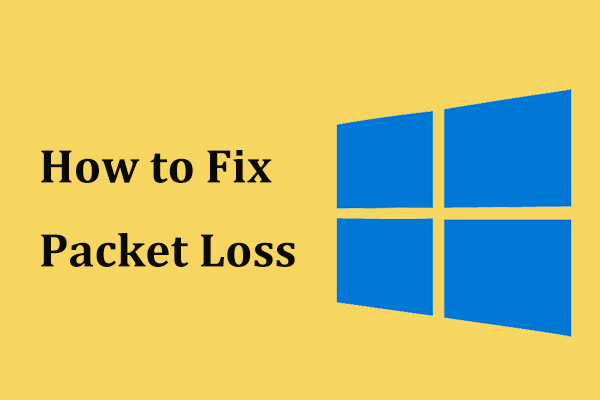
Что такое потеря пакетов? Что вызывает потерю пакетов? Как исправить потерю пакетов? Прочитав этот пост, вы знаете ответы на эти вопросы.
Читать больше
Итак, проверьте регион, чтобы выбрать свой, следуя руководству:
- В Rocket League выберите Играть в .
- Выбрать Играть онлайн .
- выберите рекомендуемые из меню.
Кроме того, убедитесь, что вы не находитесь в запретном регионе. В некоторых местах доступ к серверу ограничен.
Перезагрузите маршрутизатор
Перезапуск модема или маршрутизатора может решить многие проблемы с подключением, в том числе отсутствие входа на серверы Rocket League.
- Выключите компьютер и отключите маршрутизатор или модем от источника питания.
- Через минуту снова подключите модем или маршрутизатор к источнику питания.
- Включите компьютер и попробуйте подключиться к Интернету.
Для получения дополнительной информации прочитайте этот пост — Как правильно перезагрузить маршрутизатор и модем .
Удалить кеш Ракетной лиги
Если игра не может подключиться к серверам Rocket League, возможно, файлы кеша игры повреждены. Чтобы устранить проблему, очистите кеш, выполнив следующие действия:
- Идти к Этот компьютер> Документы> Мои игры> Rocket League> TAGame .
- Щелкните правой кнопкой мыши папку Cache и выберите удалять .
Синхронизировать часы Windows
Чтобы избежать конфликтов времени с серверами Rocket League, убедитесь, что часы Windows синхронизированы.
1. Щелкните правой кнопкой мыши часы на панели задач и выберите Настроить дату / время .
2. Включите эти два параметра — Установить время автоматически и Установить часовой пояс автоматически .
3. Щелкните Синхронизировать сейчас .
4. Убедитесь, что текущая дата, время и часовой пояс указаны правильно.
Добавить исключение в брандмауэр Windows
Брандмауэр Windows может мешать вашему компьютеру взаимодействовать с серверами Rocket League. Если вы получаете сообщение об ошибке «не авторизованы на серверах Rocket League», вы можете добавить исключение в брандмауэр Windows.
1. Тип Брандмауэр Защитника Windows в поле поиска и щелкните результат.
2. Щелкните Разрешить приложение или функцию через брандмауэр Защитника Windows .
3. Щелкните Изменить настройки , прокрутите вниз до Rocket League и установите все флажки под названием Ракетная лига .
Другие предложения:
- Убедитесь, что вы играете по проводному соединению
- Отключите другие устройства от сети
- Убедитесь, что настройки конфиденциальности Internet Explorer установлены на средний уровень.
- Используйте Google Public DNS
Заключительные слова
Не удается подключиться к серверам Rocket League? При появлении ошибки «не авторизован на серверах Rocket League» попробуйте следующие решения. Мы надеемся, что они помогут решить вашу проблему.
Получив бесплатный тег, Psyonix’s Ракетная лига игра становится все более популярной, и в настоящее время она широко используется игроками по всему миру. Тем не менее, похоже, что все больше и больше игроков сталкиваются с проблемами подключения во время этой многопользовательской онлайн-игры. Теперь, если вы также столкнулись с проблемами подключения к Rocket League и обнаружили, что все значки в игре отсутствуют или нет загружается правильно или игровые награды не отображаются должным образом, тогда обязательно ознакомьтесь с этим руководством по устранению неполадок, чтобы исправить это вопрос.
Эта конкретная проблема, связанная с подключением, может возникнуть на любых игровых платформах для игроков Rocket League, таких как ПК, PlayStation, Xbox, Nintendo Switch. Еще больше неприятностей становится, если обновление версии игры, перезапуск устройства или даже изменение конфигурации Интернета в большинстве случаев не работают. Вы можете столкнуться с четырьмя проблемами, такими как работоспособность сервера, потеря пакетных данных, изменение задержки, более высокая задержка (более высокий пинг).
Содержание
- 1 Проблемы с подключением к Rocket League: все значки в игре и как их исправить?
- 1.1 1. Для ПК:
- 1.2 2. Для PlayStation:
- 1.3 3. Для Xbox:
- 1.4 4. Для Nintendo Switch:
Проблемы с подключением к Rocket League: все значки в игре и как их исправить?
Чтобы быть очень конкретным, разработчики Rocket League уже упомянули пару шагов по устранению неполадок для всех игровые платформы, если в этом случае, игроки буквально сталкиваются с проблемами подключения без каких-либо конкретных причина. Также стоит отметить, что Rocket League указывает информацию о качестве интернет-соединения в верхней части значка сигнала антенны.
Это в основном указывает на мощность сети, о которой мы уже упоминали выше. Хотя, если ваша сеть не способна подключиться к игре в сети, вы увидите статус «Отключено» в информации о качестве подключения.
Есть четыре наиболее распространенных сообщения об ошибках, которые игроки Rocket League могут получить из-за проблем с подключением.
- В настоящее время вы не подключены к серверам Rocket League.
- Не авторизован на серверах Rocket League
- Нет серверов в сети. Повторите попытку позже.
- Неизвестная ошибка при общении с серверами Rocket League
Теперь вы можете ознакомиться с приведенным ниже руководством по устранению неполадок в зависимости от вашего игрового устройства.
1. Для ПК:
Итак, если вы также сталкиваетесь с одной из этих проблем на своем компьютере, просмотрите возможные обходные пути ниже:
- Проверьте свой регион, чтобы улучшить производительность и скорость подключения
- Убедитесь, что вы не находитесь в ограниченном регионе
- Перезагрузите роутер, чтобы улучшить соединение
- Попробуйте удалить кеш Rocket League из этого места: Мои игры Rocket League TAGame Cache.
- Для Mac ~ / Библиотека / Поддержка приложений / Rocket League / TAGame / Cache
- Для Linux ~ / .local / share / Rocket League / TAGame / Cache /
- Убедитесь, что вы играете по проводному соединению
- Отключите другие устройства от сети, чтобы повысить производительность подключения
- Синхронизируйте часы Windows, чтобы избежать конфликтов времени с серверами Rocket League
- Добавьте исключение в брандмауэр Windows, чтобы ваш компьютер мог правильно подключаться
- Обновите Internet Explorer
- Убедитесь, что настройки конфиденциальности Internet Explorer установлены на средний уровень.
- Обновите протокол безопасности Internet Explorer
- Включите переадресацию портов: откройте веб-браузер> введите свой шлюз по умолчанию в адресную строку URL-адреса, чтобы открыть страницу настройки маршрутизатора> Если будет предложено, введите имя пользователя и пароль маршрутизатора> На странице конфигурации маршрутизатора перейдите в Port Forwarding> Теперь добавьте соответствующие записи для Rocket League ниже:
- 7000 — 9000 UDP (для игровых серверов)
- 80 TCP (HTTP-соединения)
- 443 TCP (соединения HTTPS)
- Используйте Google Public DNS
Для получения более подробного руководства вы можете проверить официальная страница поддержки Rocket League.
2. Для PlayStation:
- Проверить Статус сервера PlayStation
- Проверьте свой регион, чтобы улучшить производительность и скорость подключения
- Убедитесь, что вы не находитесь в зоне с ограничениями.
- Перезагрузите роутер, чтобы улучшить соединение
- Убедитесь, что вы играете через проводное соединение.
- Отключите другие устройства от сети, чтобы повысить производительность подключения
- Включите переадресацию портов: откройте веб-браузер> введите свой шлюз по умолчанию в адресную строку URL-адреса, чтобы открыть страницу настройки маршрутизатора> Если будет предложено, введите имя пользователя и пароль маршрутизатора> На странице конфигурации маршрутизатора перейдите в Port Forwarding> Теперь добавьте соответствующие записи для Rocket League ниже:
- 7000 — 9000 UDP (для игровых серверов)
- 80 TCP (HTTP-соединения)
- 443 TCP (соединения HTTPS)
- Используйте Google Public DNS
3. Для Xbox:
- Проверить Статус сервера Xbox
- Убедитесь, что ваша подписка Xbox Live активна
- Проверьте свой регион, чтобы улучшить производительность и скорость подключения
- Убедитесь, что вы не находитесь в ограниченном регионе
- Перезагрузите роутер, чтобы улучшить соединение
- Убедитесь, что вы играете по проводному соединению
- Отключите другие устройства от сети, чтобы повысить производительность подключения
- Включите переадресацию портов: откройте веб-браузер> введите свой шлюз по умолчанию в адресную строку URL-адреса, чтобы открыть страницу настройки маршрутизатора> Если будет предложено, введите имя пользователя и пароль маршрутизатора> На странице конфигурации маршрутизатора перейдите в Port Forwarding> Теперь добавьте соответствующие записи для Rocket League ниже:
- 7000 — 9000 UDP (для игровых серверов)
- 80 TCP (HTTP-соединения)
- 443 TCP (соединения HTTPS)
- Используйте Google Public DNS
4. Для Nintendo Switch:
- Установите игру на внутреннее хранилище вместо SD-карты. Для этого просто удалите игру> выключите консоль> извлеките SD-карту> включите Nintendo Switch> перейдите в eShop> выберите основной профиль, который использовался для покупки / входа в Rocket League> Снова выберите Профиль на экране eShop в правом верхнем углу> Выберите Redownload в левом меню> После полной установки Rocket League вы можете повторно вставить SD открытка.
- Проверьте свой регион, чтобы улучшить производительность и скорость подключения
- Убедитесь, что вы не находитесь в зоне с ограничениями.
- Перезагрузите роутер, чтобы улучшить соединение
- Отключите другие устройства от сети, чтобы повысить производительность подключения
- Используйте лучшую частоту WiFi
- Отрегулируйте настройки MTU в системных настройках> выберите Интернет> Настройки Интернета> выберите текущую активную сеть> выберите Изменить настройки> выделите параметр MTU> измените число на 1500
- Включите переадресацию портов: откройте веб-браузер> введите свой шлюз по умолчанию в адресную строку URL-адреса, чтобы открыть страницу настройки маршрутизатора> Если будет предложено, введите имя пользователя и пароль маршрутизатора> На странице конфигурации маршрутизатора перейдите в Port Forwarding> Теперь добавьте соответствующие записи для Rocket League ниже:
- 7000 — 9000 UDP (для игровых серверов)
- 80 TCP (HTTP-соединения)
- 443 TCP (соединения HTTPS)
- Используйте Google Public DNS
Вот и все, ребята. Мы надеемся, что вы нашли это руководство весьма полезным. Для дальнейших запросов вы можете оставить комментарий ниже.
Источник: Поддержка Rocket League
Субодх любит писать контент, будь то технический или другой. Проработав год в техническом блоге, он увлекается этим. Он любит играть в игры и слушать музыку. Помимо ведения блога, он увлекается сборками игровых ПК и утечками информации о смартфонах.
В Rocket League встречаются разные ошибки, которые оказывают влияние на игровой процесс геймеров. Далее мы рассмотрим основные ошибки, причины их появления и способы исправления.
СодержаниеПоказать
- Ошибка 42
- Ошибка 67
- Предоставляем Steam права администратора
- В настройках модема активируем технологию UPnP
- Отключаем антивирус и файрволл
- Ошибка 71
- Ошибка 0xc000007b
- Ошибка vcruntime140.dll
- Ошибка подключения к серверам
- Ошибка rus errors version mismatch
Ошибка 42
Очень часто ошибка 42 появляется, когда геймеры запускают игру через интернет. Одного определенного решения этой проблемы не существует. Пользователи с железом на AMD смогли решить проблемы путем повышения производительности видеокарты.
Ошибка могла произойти из-за того, что слабая аппаратная часть компьютера не позволяет достаточно быстро загрузить игру. В этом случае рекомендуется обновить драйверы или разогнать видеокарту. После улучшения производительности видеокарты AMD проблема будет решена.
Второй способ решения проблемы состоит в перезагрузки модема. Пользователи перезагружают свои маршрутизаторы, и проблема исчезает.
Ошибка 67
Существуют такие причины появления ошибки:
- Стим имеет недостаточно прав, чтобы нормально функционировать. Для нормального подключения к серверам Рокет Лиги необходимо открыть некоторые порты. У Steam отсутствуют права для их открытия, что приводит к появлению ошибки.
- Отключение технологии Universal Plug and Play (UPnP). Почти во всех многопользовательских играх используется эта технология для обеспечения надежной и стабильной работы с серверами.
- В антивирусе или файрволле установлен повышенный уровень безопасности. В этом случае антивирусный софт будет блокировать доступ к сторонним серверам.
Далее мы рассмотрим способы исправления ошибки 67.
Предоставляем Steam права администратора
Совершаем по ярлыку щелчок правой кнопкой мыши и указываем «Запуск от имени Администратора». После этого Стим будет обладать правами для открытия необходимых для работы портов. Если причина связана с закрытыми портами, то проблема будет решена.
В настройках модема активируем технологию UPnP
Почти на всех маршрутизаторах опция по умолчанию деактивирована, но ее можно включить нажатием на одну кнопку. Для каждого модема способ включения функции уникальный, что связано с разными интерфейсами.
Резюме :
Когда вы играете в Rocket League, вы можете столкнуться с общей проблемой подключения с сообщением об ошибке «не авторизованы на серверах Rocket League». Чтобы избавиться от ошибки, прочтите этот пост, и вы сможете найти Решение MiniTool собирает несколько полезных методов для решения этой проблемы.
Rocket League не подключается к серверам
Как автомобильная футбольная видеоигра Rocket League широко используется многими пользователями по всему миру. Но когда вы играете в эту игру, могут возникнуть некоторые проблемы, например, он замерзает , сбои, Контроллер Rocket League не работает , и т.д.
Также вы можете столкнуться с другой проблемой. Как и в любой онлайн-игре, иногда у Rocket League возникают проблемы с подключением, и одной из распространенных ситуаций является ошибка «не авторизован на серверах Rocket League».
Иногда вы получаете подобное сообщение об ошибке:
- В настоящее время вы не подключены к серверам Rocket League
- Нет серверов в сети, попробуйте еще раз позже
- Неизвестная ошибка при связи с серверами Rocket League
Кажется, это часто происходит на вашем Xbox One, ПК или PlayStation 4. Сегодня мы подробно покажем вам, как решить проблему с подключением на ПК. Что касается устранения неполадок на Xbox One и PlayStation 4 соответственно, перейдите по ссылке:
- Не авторизован на серверах Rocket League Xbox One
- Не авторизован на серверах Rocket League PS4
Как исправить отсутствие входа на серверы Rocket League PC
Проверьте свой регион
Во время игры вы должны выбрать свой регион, так как для взаимодействия с другими регионами может потребоваться много времени, что приведет к задержкам и потере пакетов.
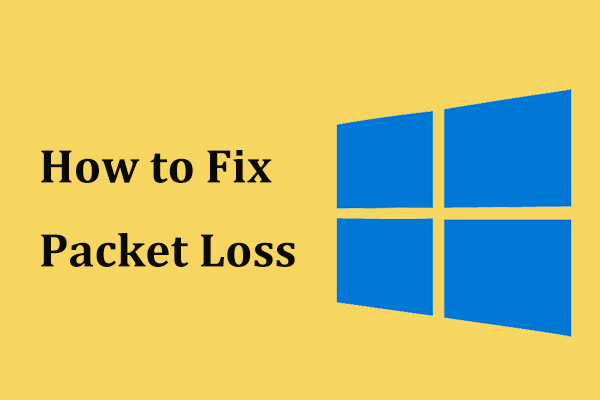
Что такое потеря пакетов? Что вызывает потерю пакетов? Как исправить потерю пакетов? Прочитав этот пост, вы знаете ответы на эти вопросы.
Читать больше
Итак, проверьте регион, чтобы выбрать свой, следуя руководству:
- В Rocket League выберите Играть в .
- Выбрать Играть онлайн .
- выберите рекомендуемые из меню.
Кроме того, убедитесь, что вы не находитесь в запретном регионе. В некоторых местах доступ к серверу ограничен.
Перезагрузите маршрутизатор
Перезапуск модема или маршрутизатора может решить многие проблемы с подключением, в том числе отсутствие входа на серверы Rocket League.
- Выключите компьютер и отключите маршрутизатор или модем от источника питания.
- Через минуту снова подключите модем или маршрутизатор к источнику питания.
- Включите компьютер и попробуйте подключиться к Интернету.
Для получения дополнительной информации прочитайте этот пост — Как правильно перезагрузить маршрутизатор и модем .
Удалить кеш Ракетной лиги
Если игра не может подключиться к серверам Rocket League, возможно, файлы кеша игры повреждены. Чтобы устранить проблему, очистите кеш, выполнив следующие действия:
- Идти к Этот компьютер> Документы> Мои игры> Rocket League> TAGame .
- Щелкните правой кнопкой мыши папку Cache и выберите удалять .
Синхронизировать часы Windows
Чтобы избежать конфликтов времени с серверами Rocket League, убедитесь, что часы Windows синхронизированы.
1. Щелкните правой кнопкой мыши часы на панели задач и выберите Настроить дату / время .
2. Включите эти два параметра — Установить время автоматически и Установить часовой пояс автоматически .
3. Щелкните Синхронизировать сейчас .
4. Убедитесь, что текущая дата, время и часовой пояс указаны правильно.
Добавить исключение в брандмауэр Windows
Брандмауэр Windows может мешать вашему компьютеру взаимодействовать с серверами Rocket League. Если вы получаете сообщение об ошибке «не авторизованы на серверах Rocket League», вы можете добавить исключение в брандмауэр Windows.
1. Тип Брандмауэр Защитника Windows в поле поиска и щелкните результат.
2. Щелкните Разрешить приложение или функцию через брандмауэр Защитника Windows .
3. Щелкните Изменить настройки , прокрутите вниз до Rocket League и установите все флажки под названием Ракетная лига .
Другие предложения:
- Убедитесь, что вы играете по проводному соединению
- Отключите другие устройства от сети
- Убедитесь, что настройки конфиденциальности Internet Explorer установлены на средний уровень.
- Используйте Google Public DNS
Заключительные слова
Не удается подключиться к серверам Rocket League? При появлении ошибки «не авторизован на серверах Rocket League» попробуйте следующие решения. Мы надеемся, что они помогут решить вашу проблему.
Получив бесплатный тег, Psyonix’s Ракетная лига игра становится все более популярной, и в настоящее время она широко используется игроками по всему миру. Тем не менее, похоже, что все больше и больше игроков сталкиваются с проблемами подключения во время этой многопользовательской онлайн-игры. Теперь, если вы также столкнулись с проблемами подключения к Rocket League и обнаружили, что все значки в игре отсутствуют или нет загружается правильно или игровые награды не отображаются должным образом, тогда обязательно ознакомьтесь с этим руководством по устранению неполадок, чтобы исправить это вопрос.
Эта конкретная проблема, связанная с подключением, может возникнуть на любых игровых платформах для игроков Rocket League, таких как ПК, PlayStation, Xbox, Nintendo Switch. Еще больше неприятностей становится, если обновление версии игры, перезапуск устройства или даже изменение конфигурации Интернета в большинстве случаев не работают. Вы можете столкнуться с четырьмя проблемами, такими как работоспособность сервера, потеря пакетных данных, изменение задержки, более высокая задержка (более высокий пинг).
Содержание
- 1 Проблемы с подключением к Rocket League: все значки в игре и как их исправить?
- 1.1 1. Для ПК:
- 1.2 2. Для PlayStation:
- 1.3 3. Для Xbox:
- 1.4 4. Для Nintendo Switch:
Проблемы с подключением к Rocket League: все значки в игре и как их исправить?
Чтобы быть очень конкретным, разработчики Rocket League уже упомянули пару шагов по устранению неполадок для всех игровые платформы, если в этом случае, игроки буквально сталкиваются с проблемами подключения без каких-либо конкретных причина. Также стоит отметить, что Rocket League указывает информацию о качестве интернет-соединения в верхней части значка сигнала антенны.
Это в основном указывает на мощность сети, о которой мы уже упоминали выше. Хотя, если ваша сеть не способна подключиться к игре в сети, вы увидите статус «Отключено» в информации о качестве подключения.
Есть четыре наиболее распространенных сообщения об ошибках, которые игроки Rocket League могут получить из-за проблем с подключением.
- В настоящее время вы не подключены к серверам Rocket League.
- Не авторизован на серверах Rocket League
- Нет серверов в сети. Повторите попытку позже.
- Неизвестная ошибка при общении с серверами Rocket League
Теперь вы можете ознакомиться с приведенным ниже руководством по устранению неполадок в зависимости от вашего игрового устройства.
1. Для ПК:
Итак, если вы также сталкиваетесь с одной из этих проблем на своем компьютере, просмотрите возможные обходные пути ниже:
- Проверьте свой регион, чтобы улучшить производительность и скорость подключения
- Убедитесь, что вы не находитесь в ограниченном регионе
- Перезагрузите роутер, чтобы улучшить соединение
- Попробуйте удалить кеш Rocket League из этого места: Мои игры Rocket League TAGame Cache.
- Для Mac ~ / Библиотека / Поддержка приложений / Rocket League / TAGame / Cache
- Для Linux ~ / .local / share / Rocket League / TAGame / Cache /
- Убедитесь, что вы играете по проводному соединению
- Отключите другие устройства от сети, чтобы повысить производительность подключения
- Синхронизируйте часы Windows, чтобы избежать конфликтов времени с серверами Rocket League
- Добавьте исключение в брандмауэр Windows, чтобы ваш компьютер мог правильно подключаться
- Обновите Internet Explorer
- Убедитесь, что настройки конфиденциальности Internet Explorer установлены на средний уровень.
- Обновите протокол безопасности Internet Explorer
- Включите переадресацию портов: откройте веб-браузер> введите свой шлюз по умолчанию в адресную строку URL-адреса, чтобы открыть страницу настройки маршрутизатора> Если будет предложено, введите имя пользователя и пароль маршрутизатора> На странице конфигурации маршрутизатора перейдите в Port Forwarding> Теперь добавьте соответствующие записи для Rocket League ниже:
- 7000 — 9000 UDP (для игровых серверов)
- 80 TCP (HTTP-соединения)
- 443 TCP (соединения HTTPS)
- Используйте Google Public DNS
Для получения более подробного руководства вы можете проверить официальная страница поддержки Rocket League.
2. Для PlayStation:
- Проверить Статус сервера PlayStation
- Проверьте свой регион, чтобы улучшить производительность и скорость подключения
- Убедитесь, что вы не находитесь в зоне с ограничениями.
- Перезагрузите роутер, чтобы улучшить соединение
- Убедитесь, что вы играете через проводное соединение.
- Отключите другие устройства от сети, чтобы повысить производительность подключения
- Включите переадресацию портов: откройте веб-браузер> введите свой шлюз по умолчанию в адресную строку URL-адреса, чтобы открыть страницу настройки маршрутизатора> Если будет предложено, введите имя пользователя и пароль маршрутизатора> На странице конфигурации маршрутизатора перейдите в Port Forwarding> Теперь добавьте соответствующие записи для Rocket League ниже:
- 7000 — 9000 UDP (для игровых серверов)
- 80 TCP (HTTP-соединения)
- 443 TCP (соединения HTTPS)
- Используйте Google Public DNS
3. Для Xbox:
- Проверить Статус сервера Xbox
- Убедитесь, что ваша подписка Xbox Live активна
- Проверьте свой регион, чтобы улучшить производительность и скорость подключения
- Убедитесь, что вы не находитесь в ограниченном регионе
- Перезагрузите роутер, чтобы улучшить соединение
- Убедитесь, что вы играете по проводному соединению
- Отключите другие устройства от сети, чтобы повысить производительность подключения
- Включите переадресацию портов: откройте веб-браузер> введите свой шлюз по умолчанию в адресную строку URL-адреса, чтобы открыть страницу настройки маршрутизатора> Если будет предложено, введите имя пользователя и пароль маршрутизатора> На странице конфигурации маршрутизатора перейдите в Port Forwarding> Теперь добавьте соответствующие записи для Rocket League ниже:
- 7000 — 9000 UDP (для игровых серверов)
- 80 TCP (HTTP-соединения)
- 443 TCP (соединения HTTPS)
- Используйте Google Public DNS
4. Для Nintendo Switch:
- Установите игру на внутреннее хранилище вместо SD-карты. Для этого просто удалите игру> выключите консоль> извлеките SD-карту> включите Nintendo Switch> перейдите в eShop> выберите основной профиль, который использовался для покупки / входа в Rocket League> Снова выберите Профиль на экране eShop в правом верхнем углу> Выберите Redownload в левом меню> После полной установки Rocket League вы можете повторно вставить SD открытка.
- Проверьте свой регион, чтобы улучшить производительность и скорость подключения
- Убедитесь, что вы не находитесь в зоне с ограничениями.
- Перезагрузите роутер, чтобы улучшить соединение
- Отключите другие устройства от сети, чтобы повысить производительность подключения
- Используйте лучшую частоту WiFi
- Отрегулируйте настройки MTU в системных настройках> выберите Интернет> Настройки Интернета> выберите текущую активную сеть> выберите Изменить настройки> выделите параметр MTU> измените число на 1500
- Включите переадресацию портов: откройте веб-браузер> введите свой шлюз по умолчанию в адресную строку URL-адреса, чтобы открыть страницу настройки маршрутизатора> Если будет предложено, введите имя пользователя и пароль маршрутизатора> На странице конфигурации маршрутизатора перейдите в Port Forwarding> Теперь добавьте соответствующие записи для Rocket League ниже:
- 7000 — 9000 UDP (для игровых серверов)
- 80 TCP (HTTP-соединения)
- 443 TCP (соединения HTTPS)
- Используйте Google Public DNS
Вот и все, ребята. Мы надеемся, что вы нашли это руководство весьма полезным. Для дальнейших запросов вы можете оставить комментарий ниже.
Источник: Поддержка Rocket League
Субодх любит писать контент, будь то технический или другой. Проработав год в техническом блоге, он увлекается этим. Он любит играть в игры и слушать музыку. Помимо ведения блога, он увлекается сборками игровых ПК и утечками информации о смартфонах.